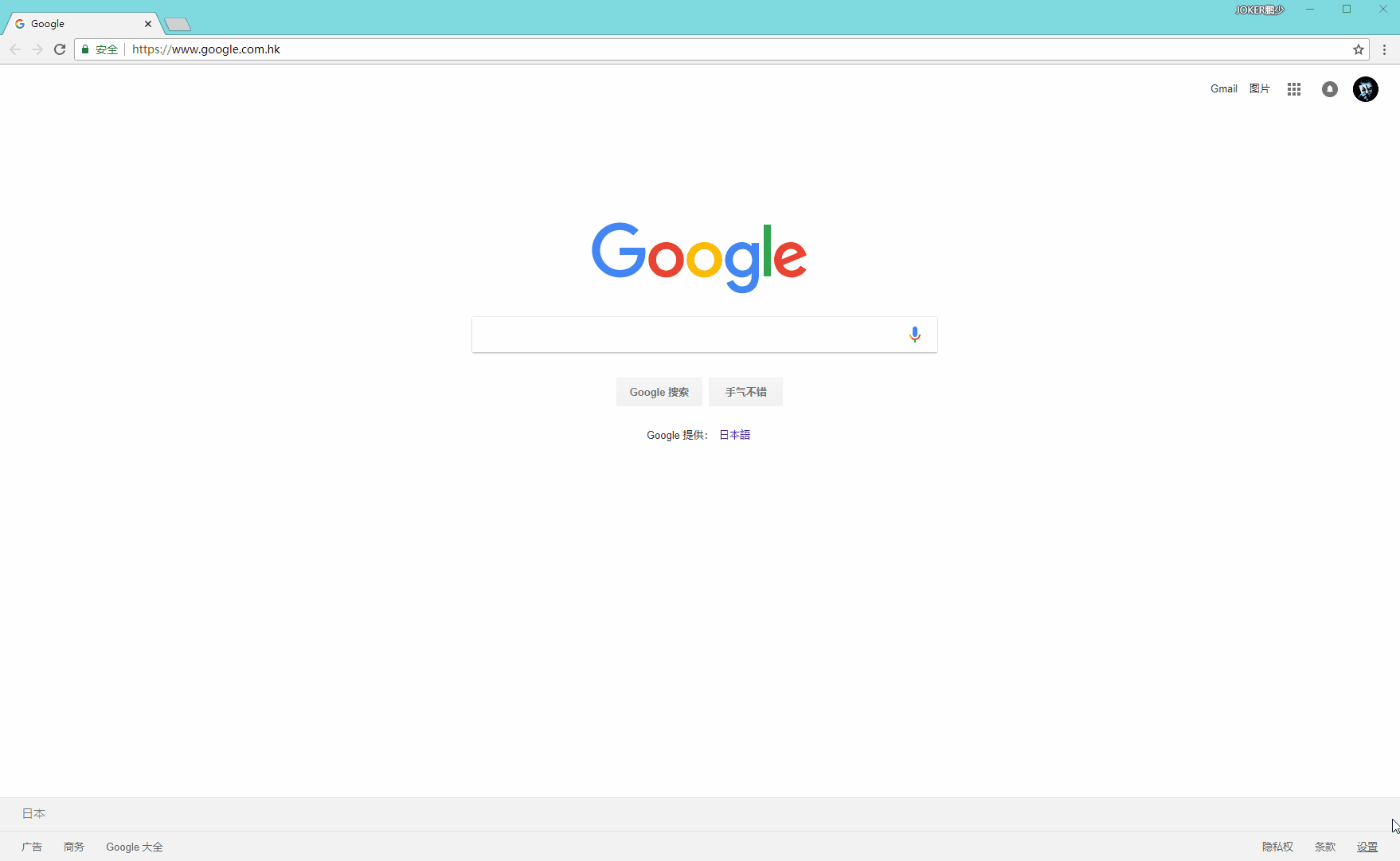Chrome 화면이 검게 변하면 어떻게 해야 하나요? Google 크롬은 많은 사용자가 사용하는 브라우저 소프트웨어입니다. 많은 사용자가 브라우저를 사용할 때 갑자기 검은 화면이 나타나는 것 같습니다. 이 사이트에서는 Chrome의 검은색 화면 문제를 해결하는 방법을 사용자에게 주의 깊게 소개합니다. Chrome에서 검은 화면이 나타나는 이유는 무엇입니까? 검은 화면 문제는 여러 가지 이유로 발생할 수 있습니다. 컴퓨터 구성이 낮거나 Chrome이 최신 버전이 아닐 수 있습니다. 그러나 검은 화면 문제의 가장 일반적인 원인은 캐시 문제입니다. Google Chrome을 사용할 때 캐시 파일을 사용하면 웹페이지를 더 빠르게 로드하여 탐색 속도를 높일 수 있습니다. 그러나 이러한 캐시 파일이 손상되어 Google Chrome이 웹페이지를 제대로 로드할 수 없어 검은색 화면이 나타나는 경우가 있습니다.
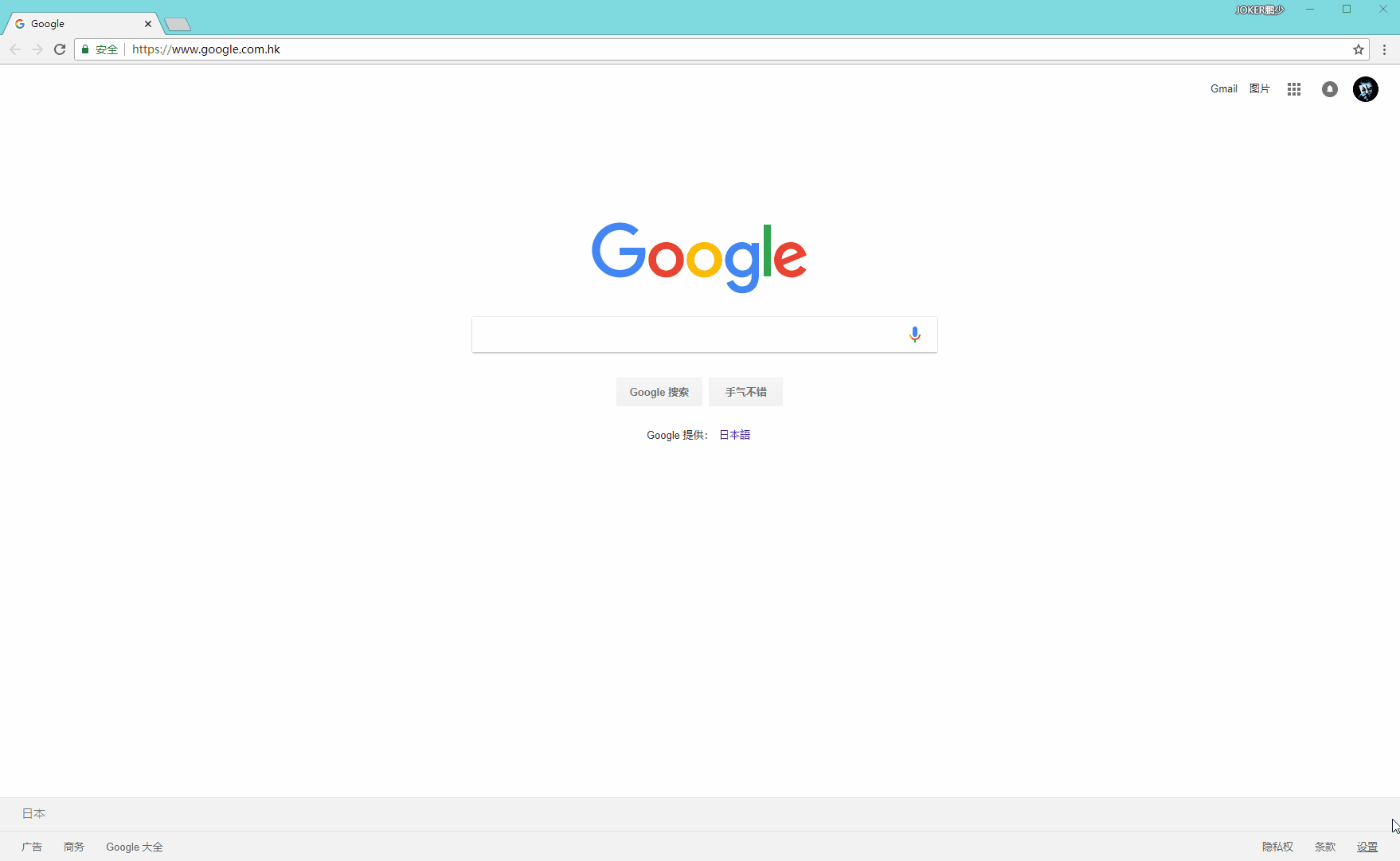
Google 크롬 블랙 스크린 솔루션
-
브라우저 캐시 지우기
브라우저 캐시를 지우는 것은 Google 크롬 블랙 스크린 문제를 해결하는 첫 번째 단계입니다. Google Chrome에서는 키보드에서 Ctrl+Shift+Delete를 누르고 "전체 시간" 옵션을 선택한 다음 "캐시 파일"이 선택되어 있는지 확인하세요. 그런 다음 '인터넷 사용정보 삭제' 버튼을 클릭하여 브라우저 캐시를 삭제하세요.
-
브라우저 확장 비활성화
때로는 브라우저 확장으로 인해 Chrome 검은색 화면 문제가 발생할 수도 있습니다. 이 경우 모든 Google Chrome 확장 프로그램을 비활성화하고 브라우저를 다시 시작하는 것이 좋습니다. 문제가 해결되면 확장 프로그램 중 하나가 문제의 원인일 수 있습니다. 확장 프로그램을 비활성화하거나 업데이트하는 방법을 알아보려면 확장 프로그램 설명서를 참조하세요.
-
컴퓨터 소프트웨어 업데이트 확인
경우에 따라 컴퓨터 소프트웨어를 업데이트해야 할 수도 있습니다. 운영 체제와 Google Chrome이 모두 최신 버전을 실행하여 최신 앱 및 플러그인과 호환되는지 확인하세요.
-
Google Chrome 재설치
마지막으로 위의 방법 중 어느 것도 Google Chrome 검은색 화면 문제를 해결할 수 없는 경우 Google Chrome을 다시 설치해 볼 수 있습니다. 이전 버전을 제거한 후 공식 Google 웹사이트에서 새 버전을 다운로드하여 설치한 후 컴퓨터를 다시 시작하세요.
위 내용은 구글 크롬 검은화면 해결 방법 구글 크롬 검은화면 해결 방법입니다.의 상세 내용입니다. 자세한 내용은 PHP 중국어 웹사이트의 기타 관련 기사를 참조하세요!